Cách để đồng bộ bookmark, extension và dữ liệu trình duyệt web trên tất cả thiết bị lại với nhau
Gợi ý bạn đọc cách làm thế nào để đồng bộ bookmark, extension và dữ liệu trình duyệt web trên tất cả thiết bị lại với nhau.
Nếu bạn thường xuyên làm việc trên trình duyệt web, hẳn khi cần cài đặt lại máy tính thì việc cần làm trước mắt là phải tìm cách nào để sao lưu lại dữ liệu trình duyệt, bookmark và extension sau cho đầy đủ, nhằm giúp bản thân có thể quay lại với công việc một cách nhanh nhất mà không mất đi một thiếu sót nào. Thêm vào đó, việc đồng bộ các dữ liệu này trên các thiết bị còn giúp cho bạn có thể tiếp tục thực hiện công việc trực tuyến còn dang dở ở bất cứ đâu một cách thận tiện hơn.

Và nếu bạn đang gặp rắc rối trong việc tìm giải pháp sao lưu dữ liệu trình duyệt, bookmark và extension, bài viết này sẽ gợi ý cho bạn cách giải quyết cụ thể ở một số trình duyệt web thông dụng nhất hiện nay, đó là Google Chrome, Firefox, Opera, Microsoft Edge và Internet Explorer. Mời bạn đọc cùng tham khảo.
Microsoft Edge và Internet Explorer
Microsoft Edge và Internet Explorer là 2 trình duyệt “cây nhà lá vườn” của Microsoft trên Windows 10. Do đó, hãng cũng đã tích hợp khả năng sao lưu và đồng bộ các dữ liệu, bookmark và extension cho 2 trình duyệt này vào trong chính Windows 10, chính vì thế việc bạn cần làm chỉ đơn giản là kích hoạt nó thôi. Cụ thể như sau:
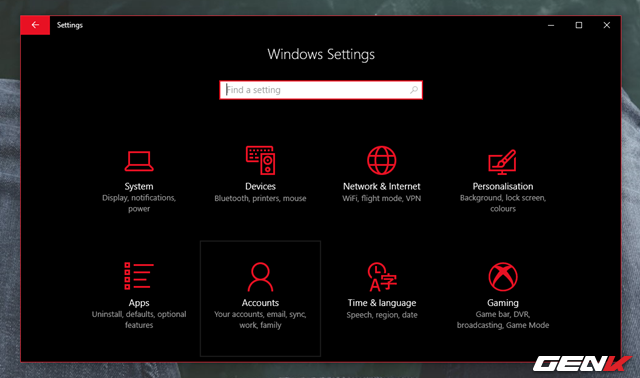
Sử dụng tài khoản Microsoft cho Windows 10, sau đó mở Settings và nhấp vào Accounts.
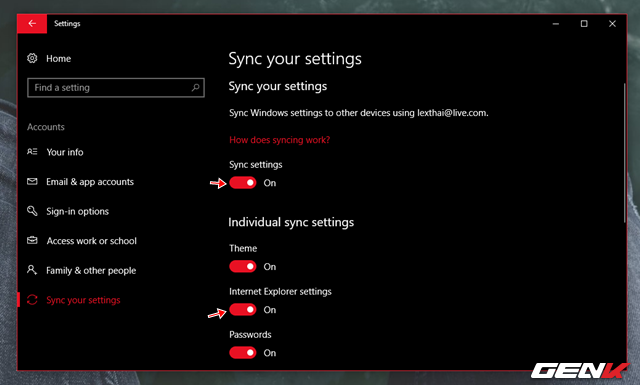
Trong Accounts, hãy nhấp vào nhóm thiết lập Sync your settings. Tiến hành gạt sang “ON” ở lựa chọn "Sync settings" và “Internet Explorer settings”.
Google Chrome
Với Google Chrome thì có phần đơn giản hơn. Chỉ cần 1 tài khoản Google, bạn có thể đồng bộ mọi thứ trên trình duyệt Chrome sang tất cả các thiết bị mà trình duyệt này hỗ trợ trong chốc lát. Cụ thể như sau.
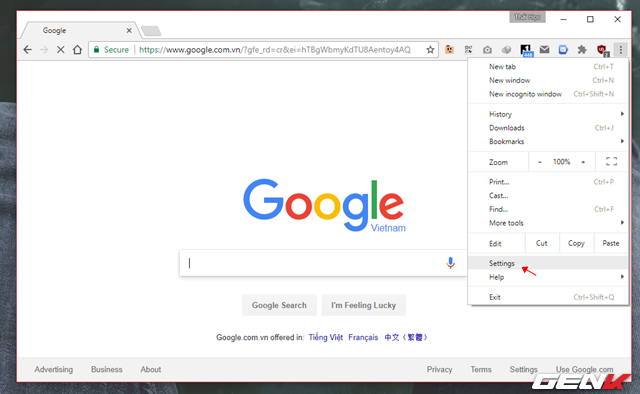
Mở Chrome lên và truy cập vào Settings.
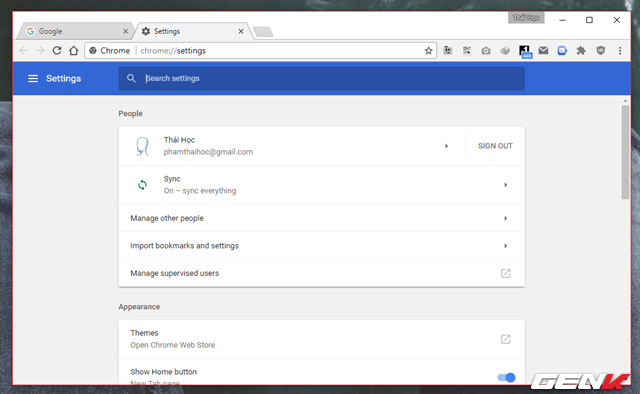
Tìm đến nhóm thiết lập People và tiến hành đăng nhập tài khoản Google của bạn vào. Tiếp theo dữ liệu sẽ được tự động sao lưu và đồng bộ lên tài khoản.
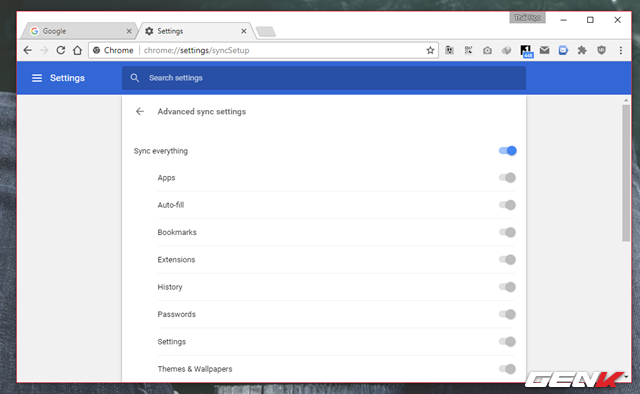
Bạn cũng có thể tự mình điều chỉnh các dữ liệu đồng bộ một cách dễ dàng nếu muốn.
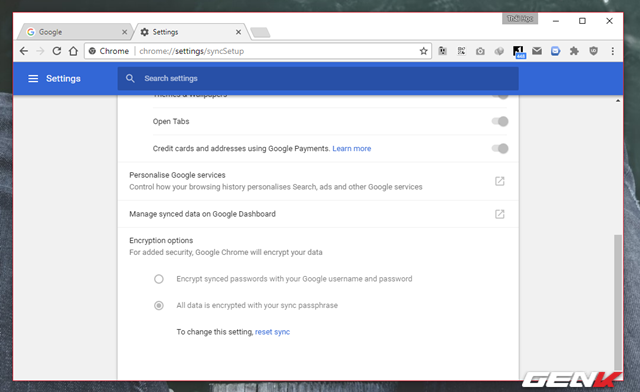
Ngoài ra, để bảo mật cho dữ đồng bộ, Google cũng hỗ trợ người dùng thiết lập mật khẩu mã hóa dư liệu đồng bộ. Bạn nên kích hoạt và thiết lập khóa này để tránh việc đồng bộ dữ liệu diễn ra trên thiết bị ngoài ý muốn nếu lộ tài khoản đăng nhập.
Mozilla Firefox
Tương tự như Chrome, trình duyệt Firefox cũng cung cấp chức năng đồng bộ các dữ liệu trình duyệt thông qua việc sử dụng tài khoản, và ở đây là tài khoản người dùng Firefox. Cụ thể như sau.
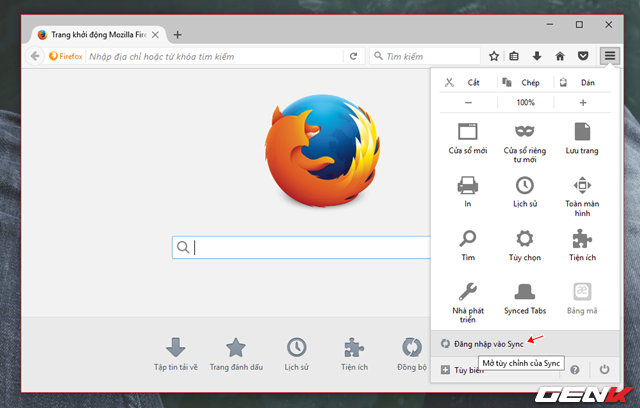
Nhấp vào lựa chọn truy cập trang Settings của Firefox và nhấp vào “Đăng nhập vào Sync”.
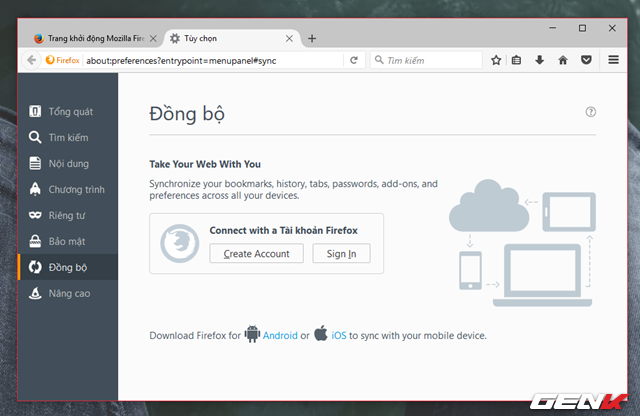
Tại đây, bạn hãy nhập tài khoản Firefox của mình vào. Trường hợp nếu chưa có tài khoản, hãy nhấn “Create Account” để khởi tạo.
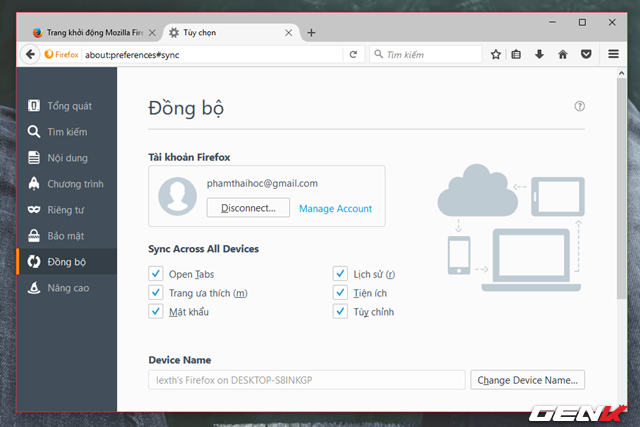
Sau khi hoàn tất việc đăng nhập, bạn sẽ được cung cấp danh sách các lựa chọn đồng bộ mà Firefox hỗ trợ.
Opera
Có lẽ về khoảng này thì các trình duyệt khác phải gọi Opera là “cụ”. Opera hỗ trợ tính năng đồng bộ dữ liệu trình duyệt sớm nhất so với các trình duyệt khác. Và ở phiên bản hiện tại, tính năng này vẫn hoạt động rất tốt. Cụ thể cách sử dụng như sau.
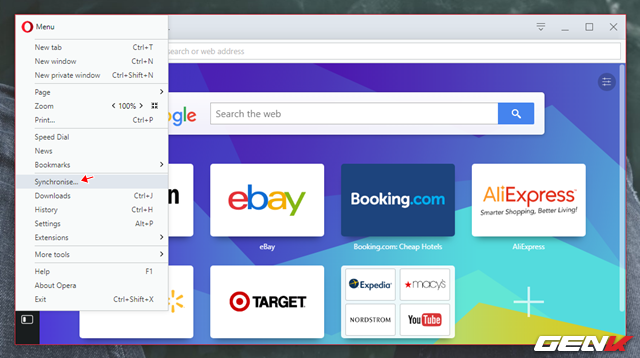
Nhấn vào biểu tượng Opera ở góc trên bên trái trình duyệt và nhấp tiếp vào “Synchronize”.
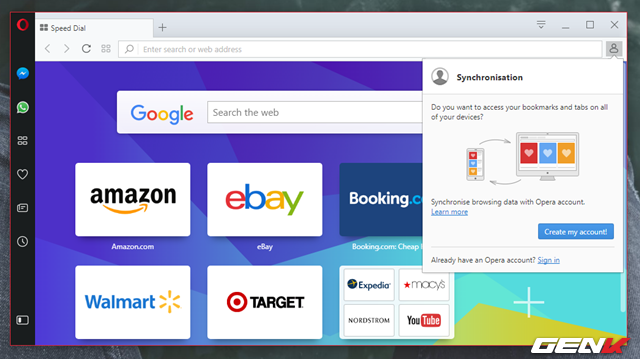
Hộp thoại đăng nhập xuất hiện, bạn chỉ việc nhập tài khoản Opera của mình vào. Trường hợp nếu chưa có, bạn có thể tạo mới thông qua lựa chọn “Create my account!”.
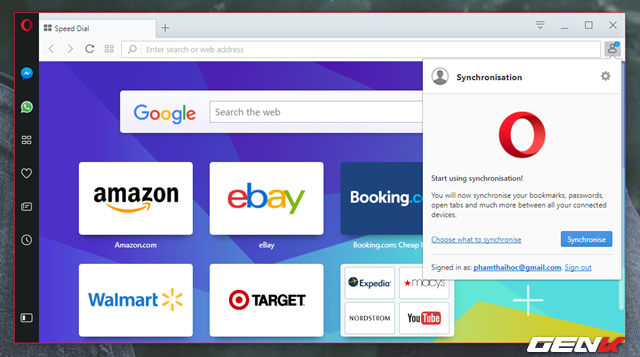
Khi đã hoàn tất việc đăng nhập, dữ liệu sẽ được đồng bộ một cách tự động.
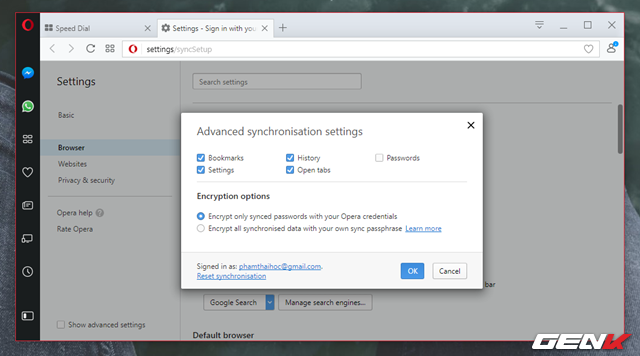
Nếu muốn cá nhân hóa việc đồng bộ, bạn hãy nhấp vào dòng “Choose what to synchronize” và chọn mục mình muốn đồng bộ.
Rất đơn giản phải không? Hi vọng bài viết này sẽ có ích cho bạn.
NỔI BẬT TRANG CHỦ


